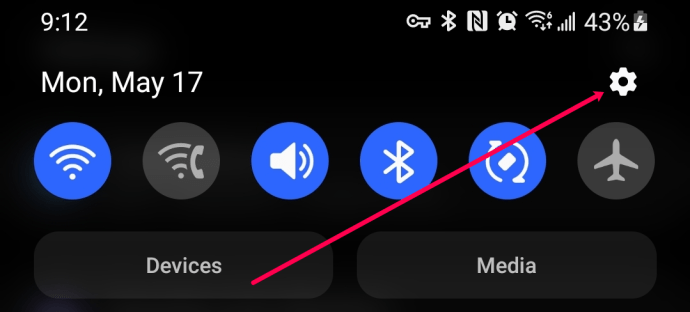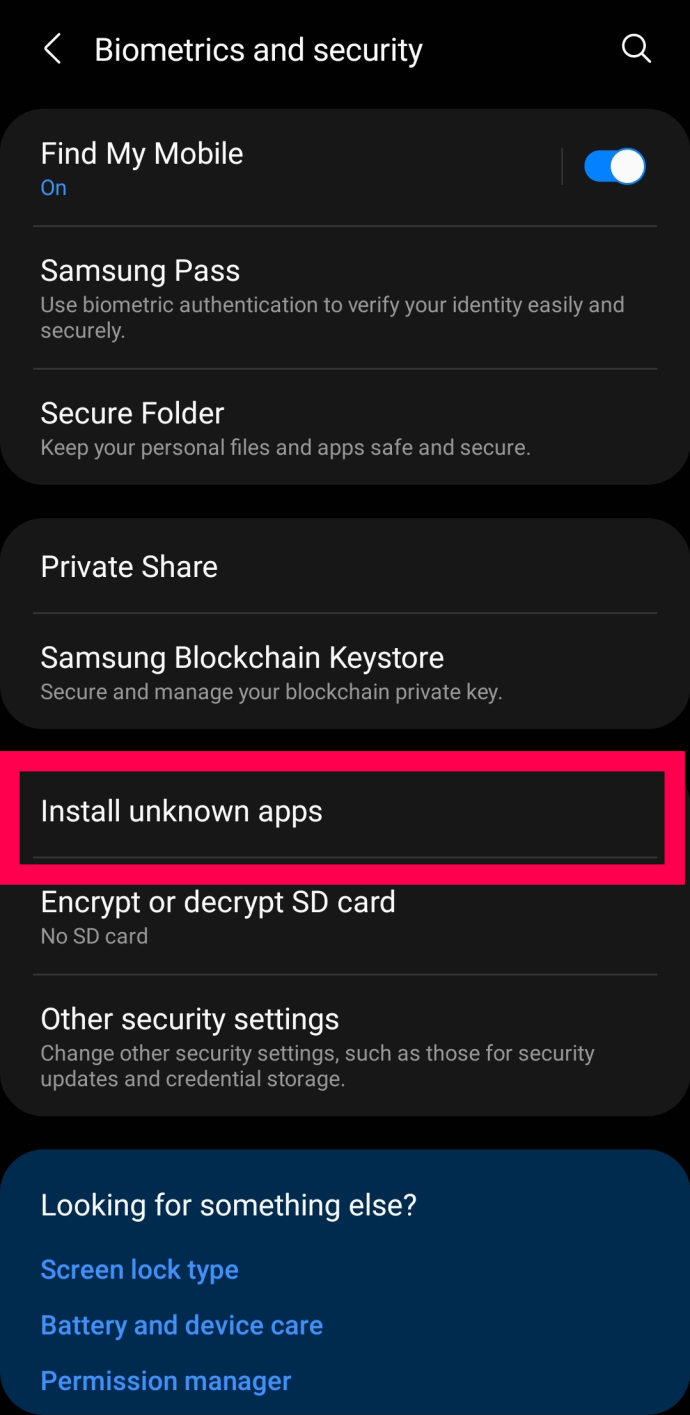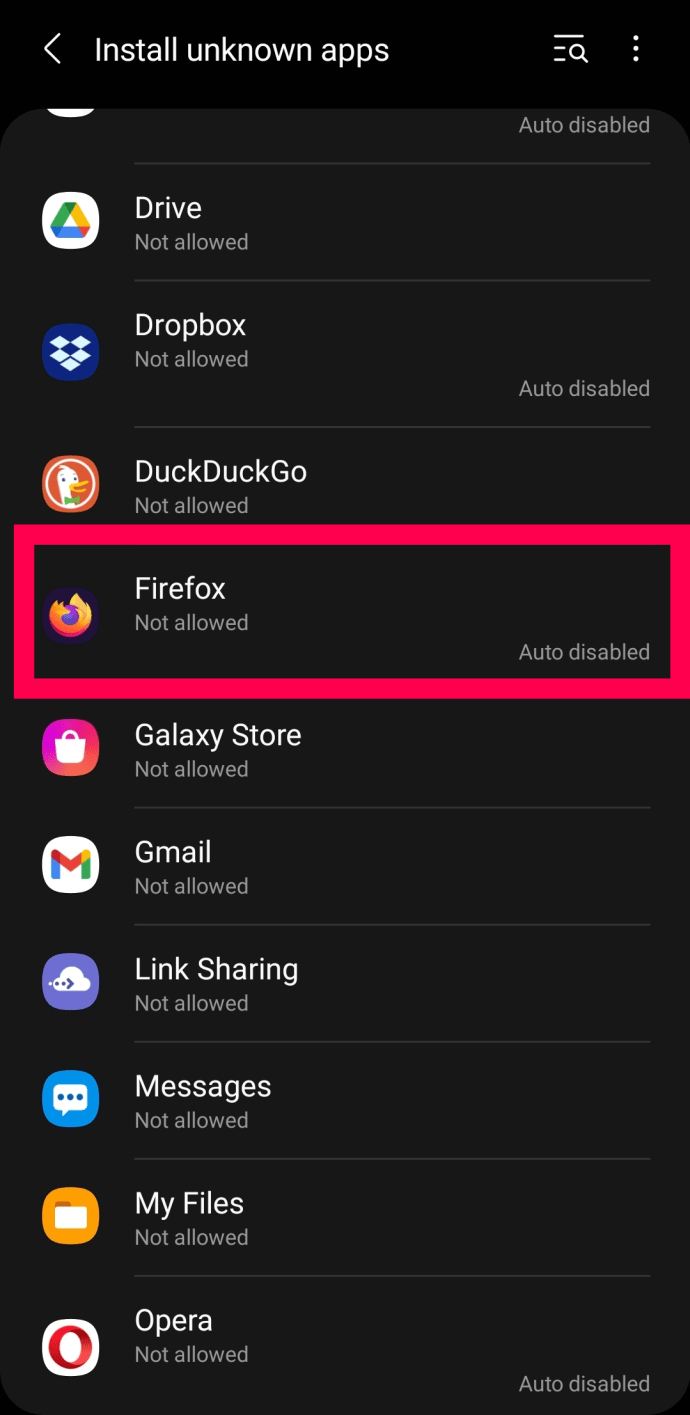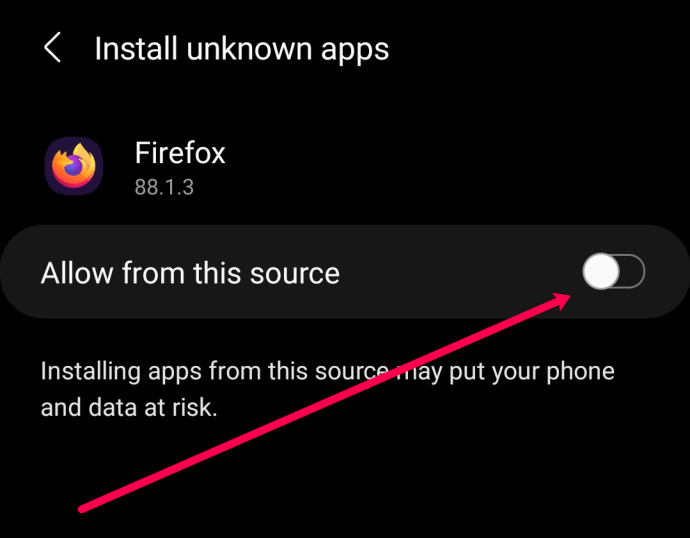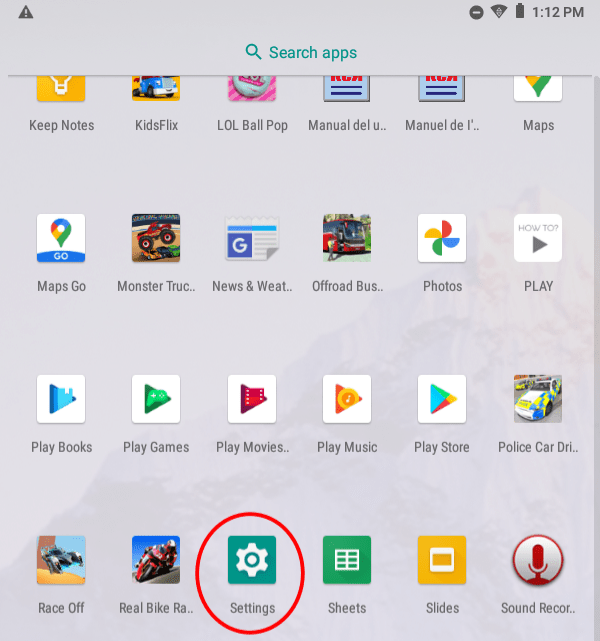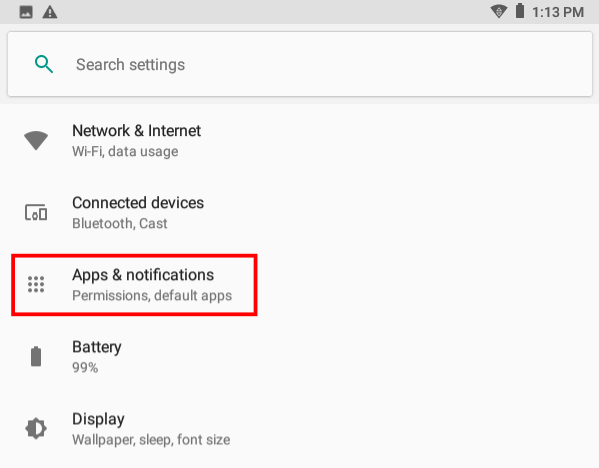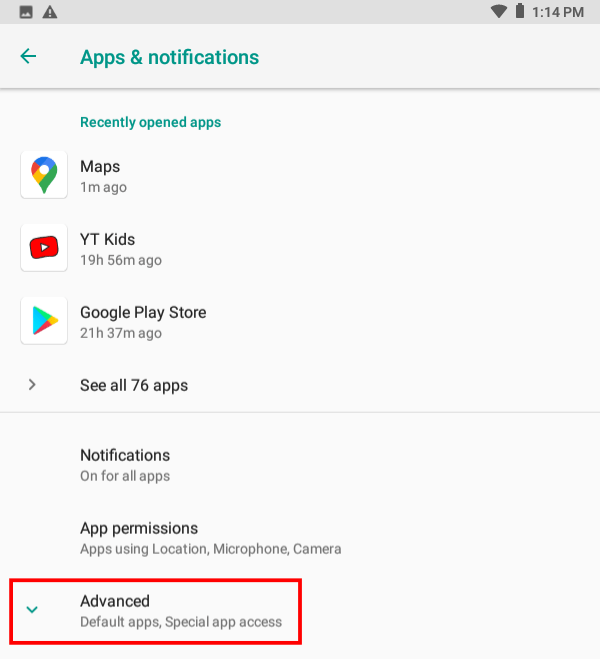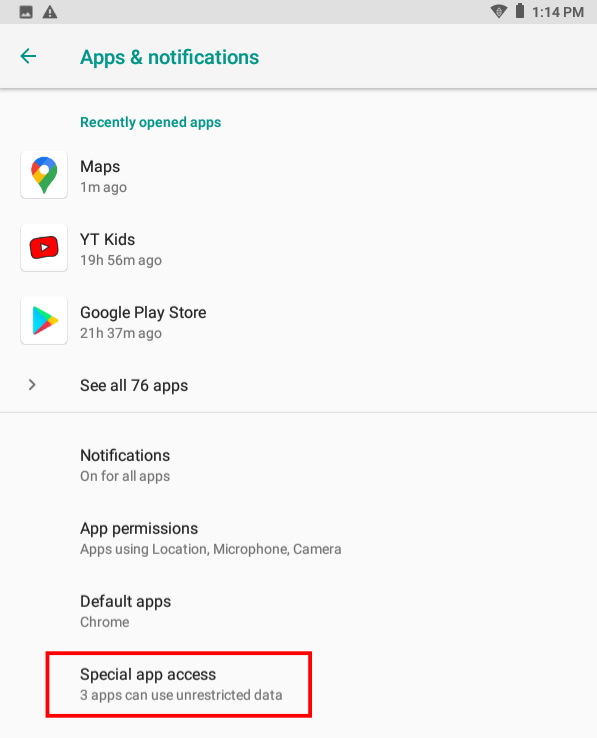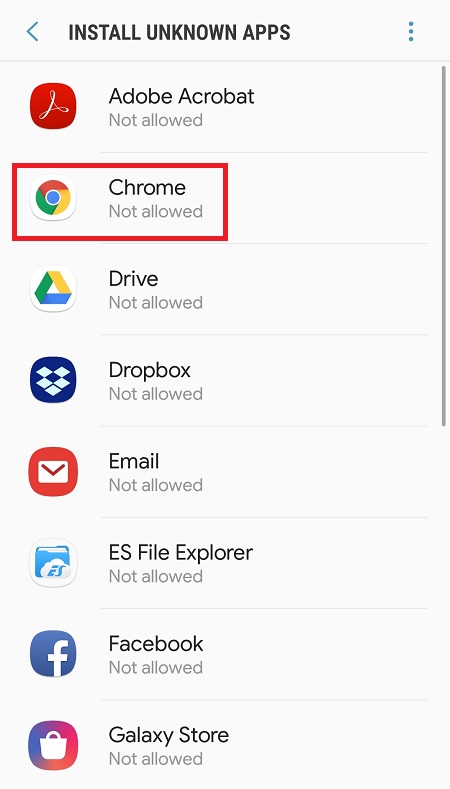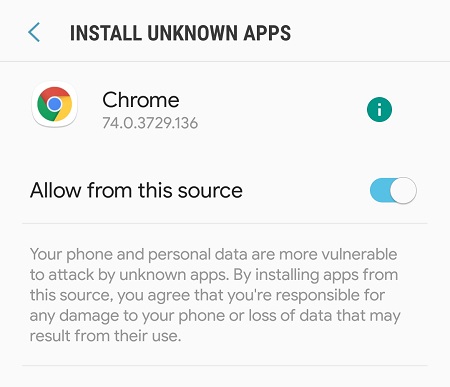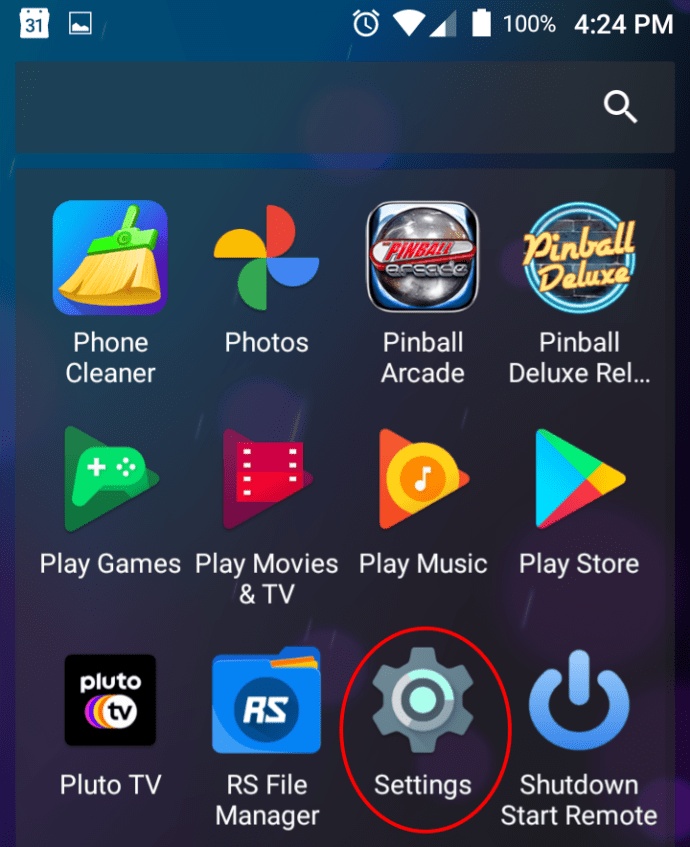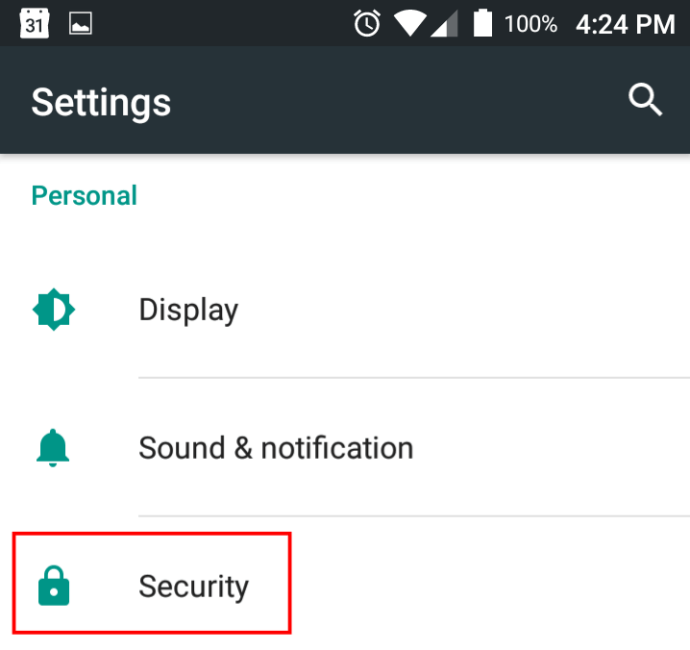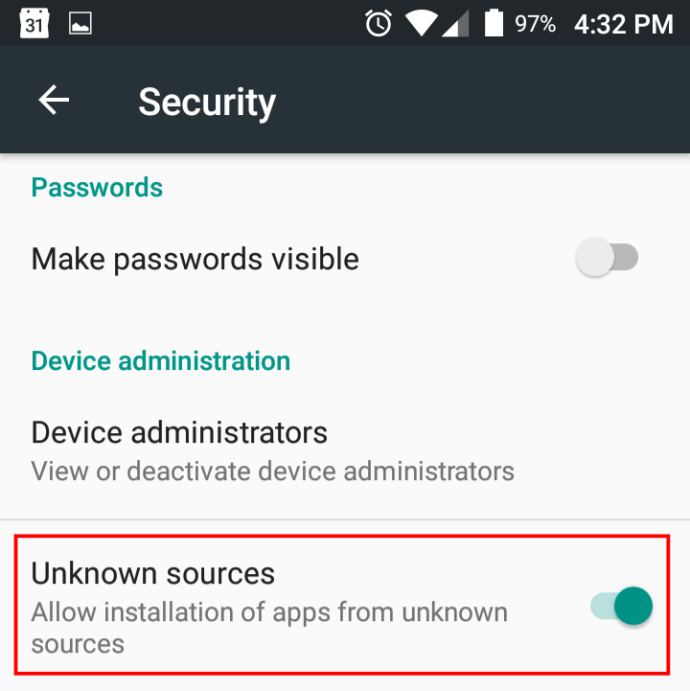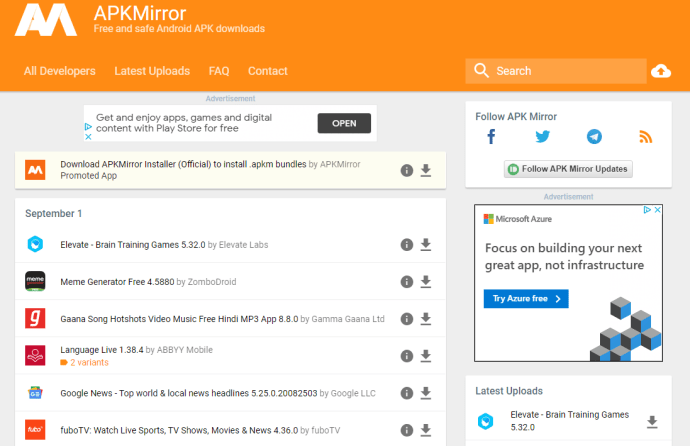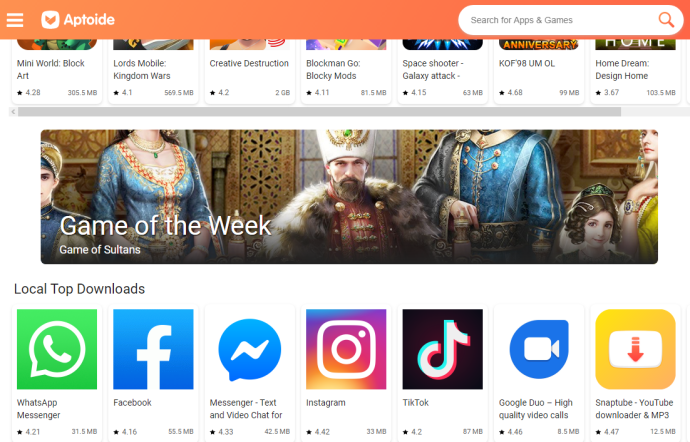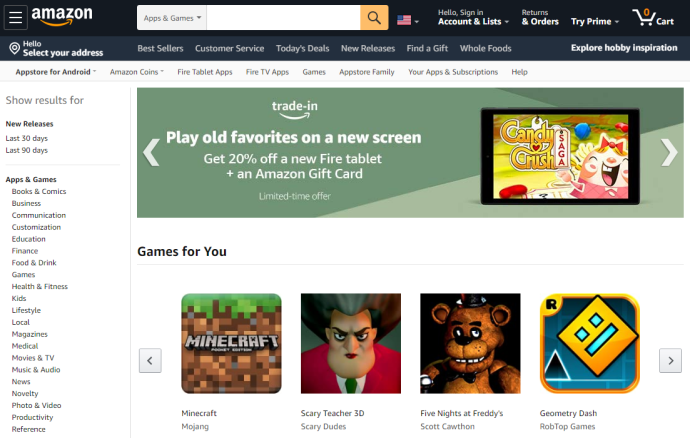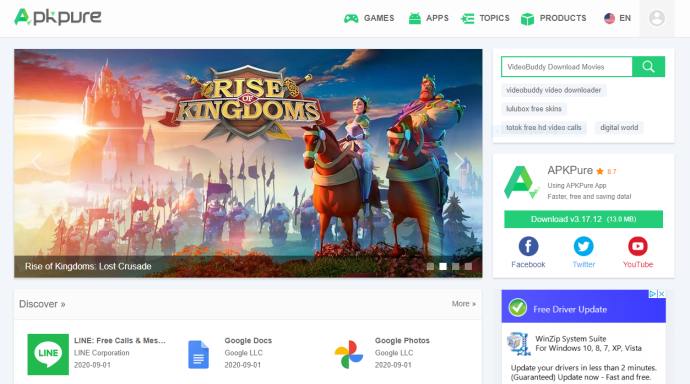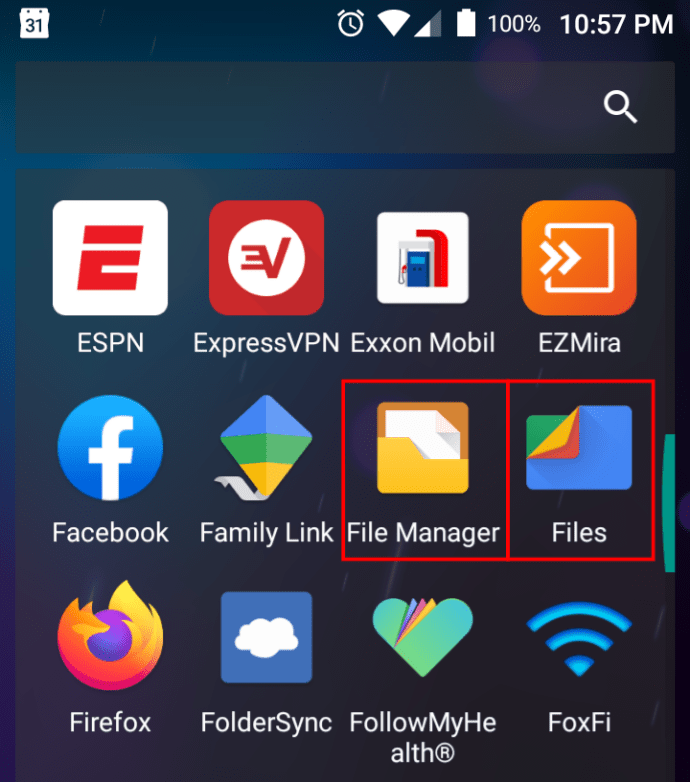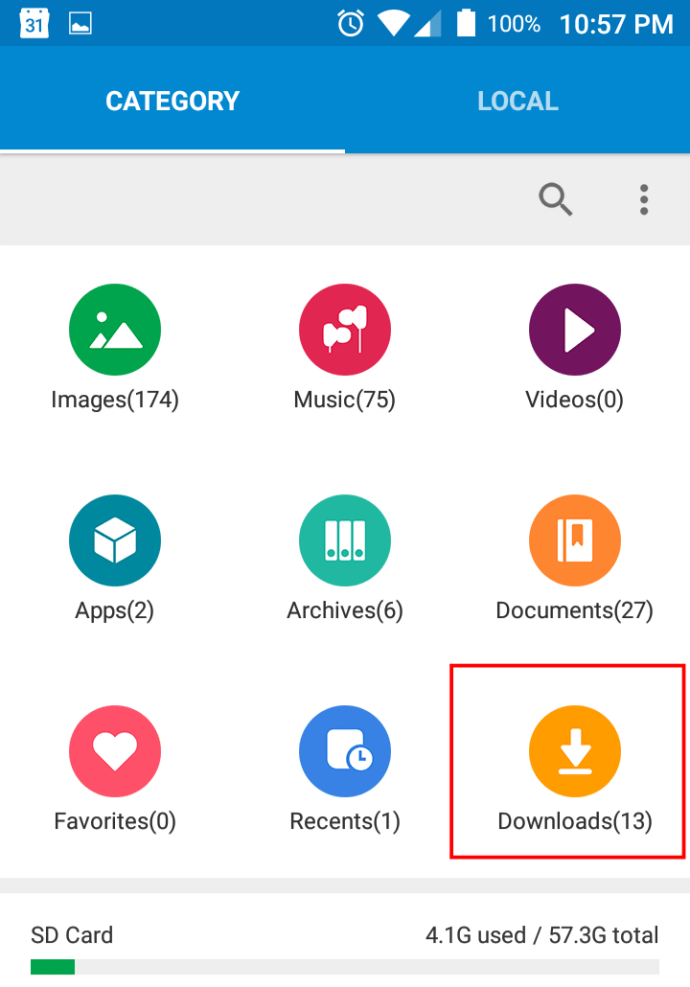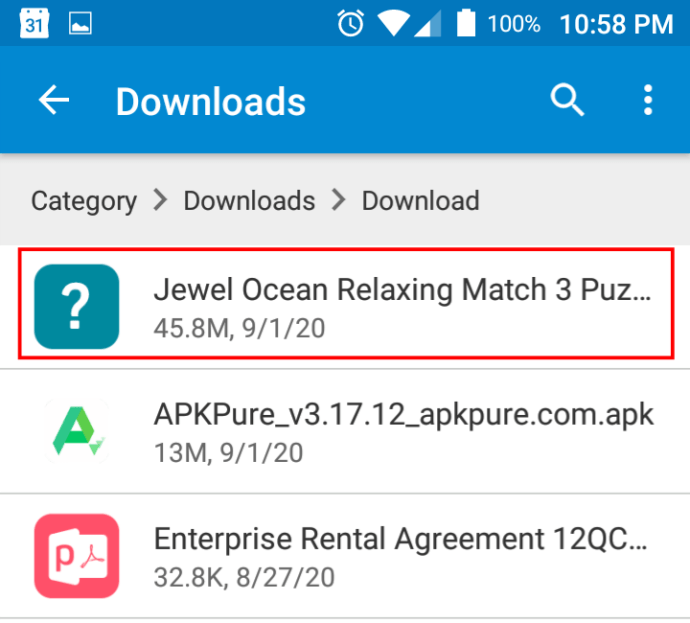Jos olet Android-käyttäjä, Google Play Kauppa on turvallisin ja kätevin tapa hankkia sovelluksia. Googlella on myös tietoturva-aukkoja, kuten kaikki vuonna 2020 poistetut haitta- ja vakoiluohjelmat ovat osoittaneet, että ne kopioivat muita sovelluksia, muuttivat niiden nimiä ja lisäsivät haittaohjelmia. On kuitenkin olemassa useita tapoja hankkia tarvitsemasi, jos halveksit Play Kauppaa tai siinä ei ole haluamaasi sovellusta.
Tässä artikkelissa kerrotaan, kuinka voit ladata Android-sovelluksesi muista lähteistä kuin Google Playsta.
Muokkaa asetuksia
Android-käyttöjärjestelmä ei salli sinun ladata oletusarvoisesti sovelluksia Play Kaupan ulkopuolelta. Loppujen lopuksi, miksi Google haluaisi tämän vaihtoehdon? Koska kaikki muut menetelmät eivät ole yhtä luotettavia, sinun tulee uskaltaa Play Kaupan ulkopuolelle varovasti.
Ennen kuin aloitat sovellusten sivulatauksen, sinun on muutettava Android-laitteen järjestelmäasetuksia. On olemassa muutamia erilaisia tapoja Android-versiosi mukaan. Tarkastelemme eri versioiden menetelmiä alla.
Tapa 1: Asenna tuntemattomista lähteistä Android 10:ssä
- Pyyhkäise alas näytön yläreunasta ja napauta Asetukset-ratasta.
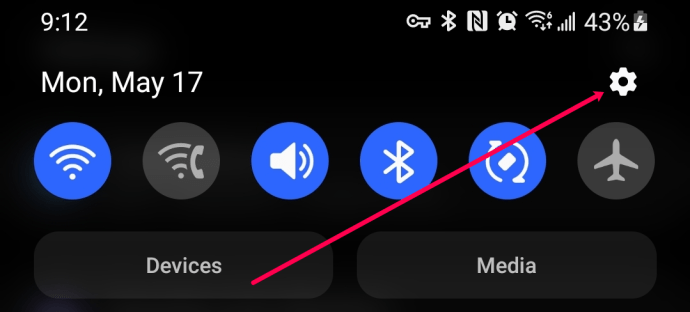
- Vieritä alas ja napauta "Biometriset tiedot ja turvallisuus".

- Napauta "Asenna tuntemattomat sovellukset".
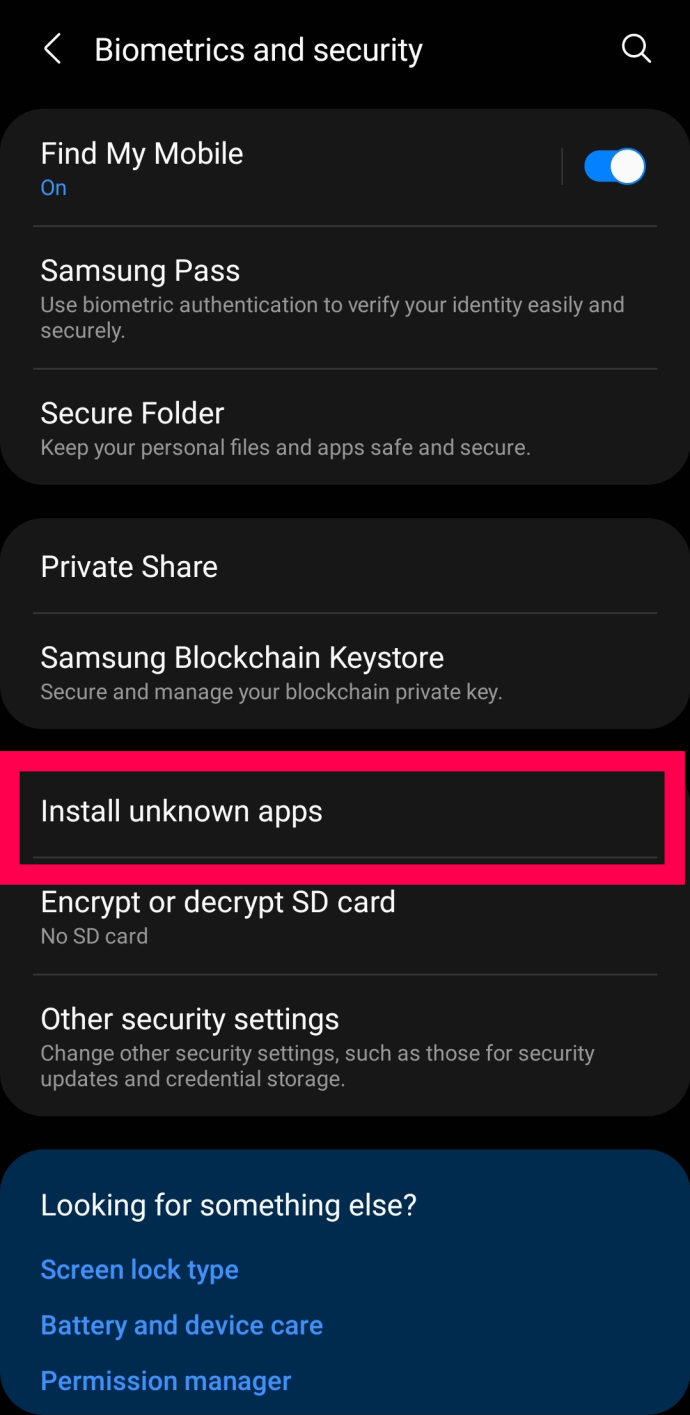
- Napauta sovellusta, jota käytät tiedostojen lataamiseen.
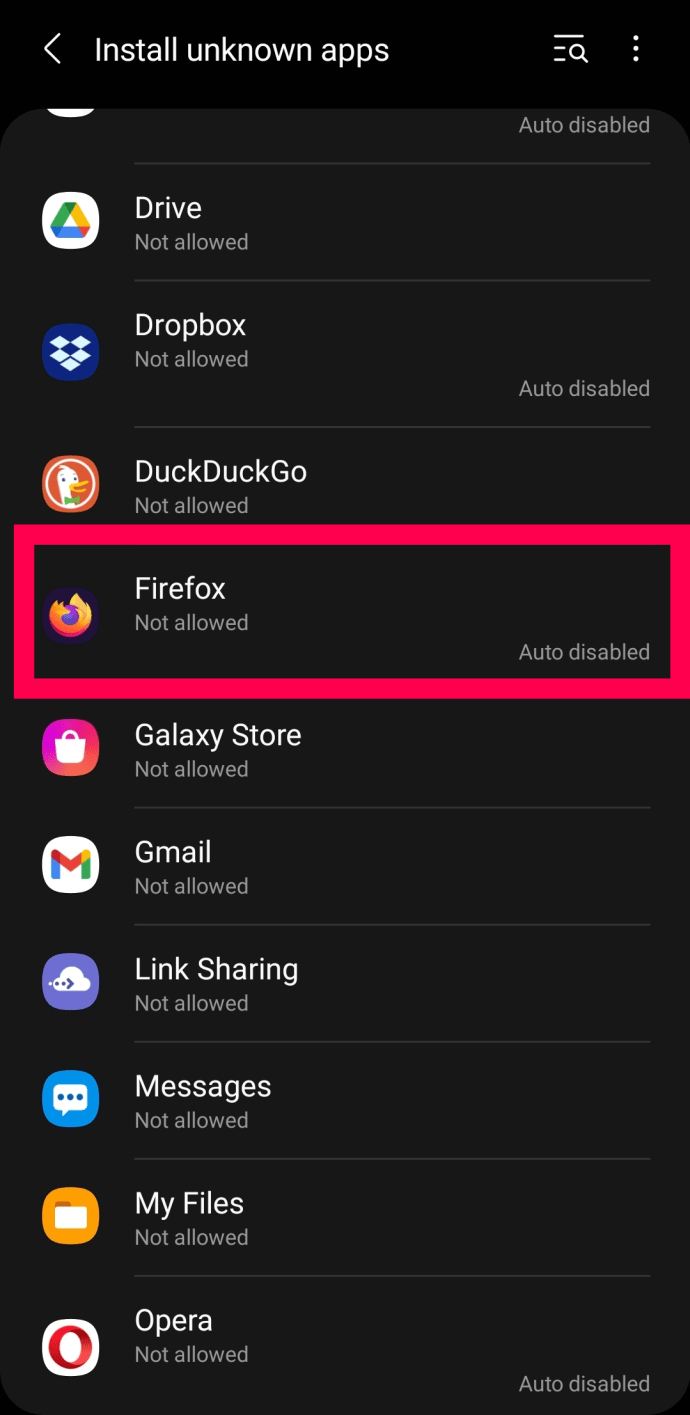
- Napauta Salli tästä lähteestä -kohdan vieressä olevaa vaihtokytkintä.
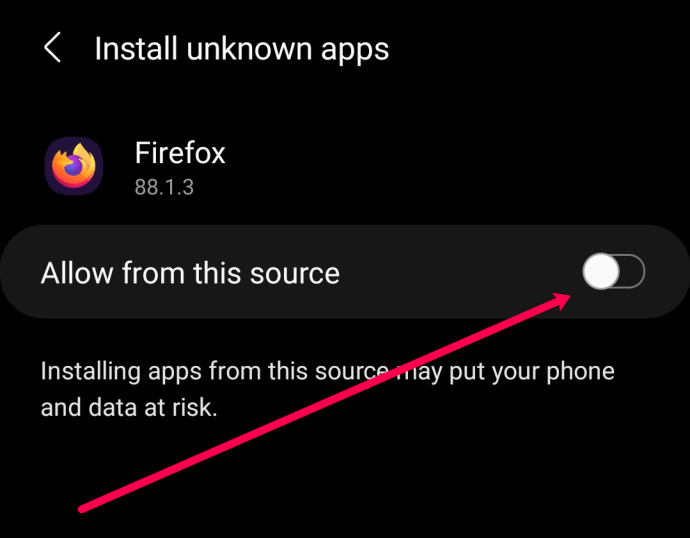
Tapa 2: Asenna tuntemattomista lähteistä Android 8.0 Oreossa
- Siirry kohtaan "Asetukset" sovellusvalikossasi.
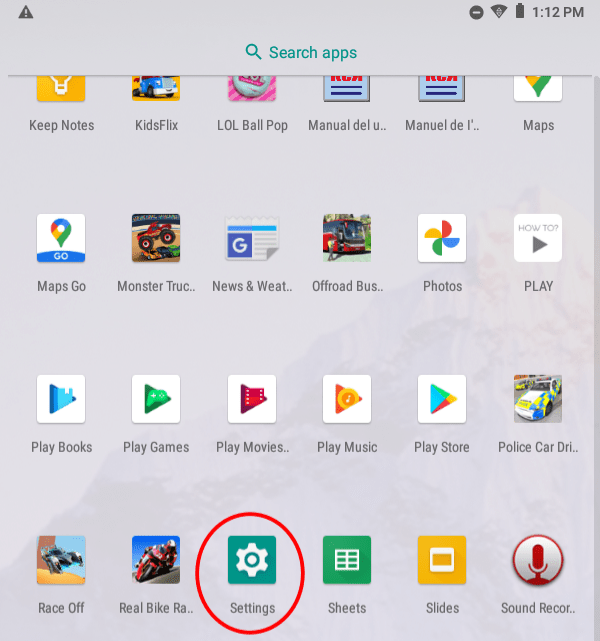
- Etsi ja valitse "Sovellukset ja ilmoitukset" valikosta.
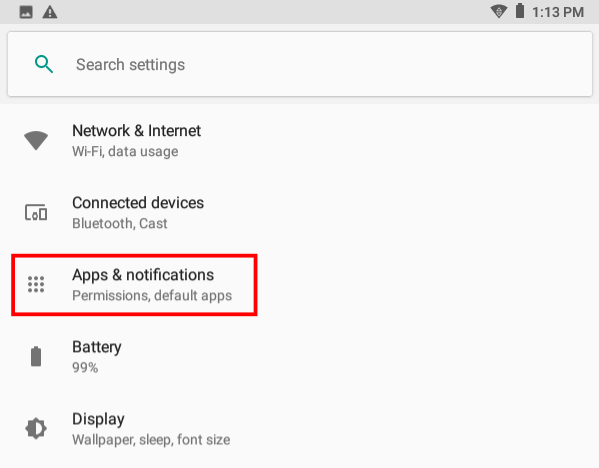
- Napauta "Pitkälle kehittynyt."
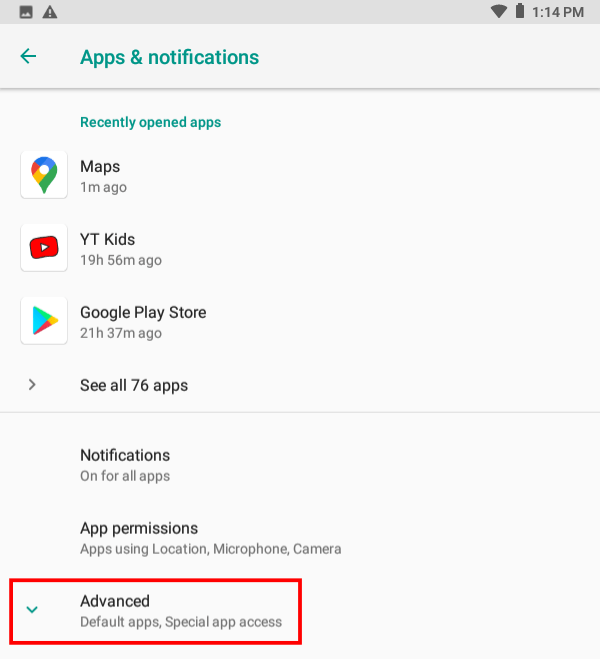
- Valitse "Erityinen sovellusten käyttöoikeus."
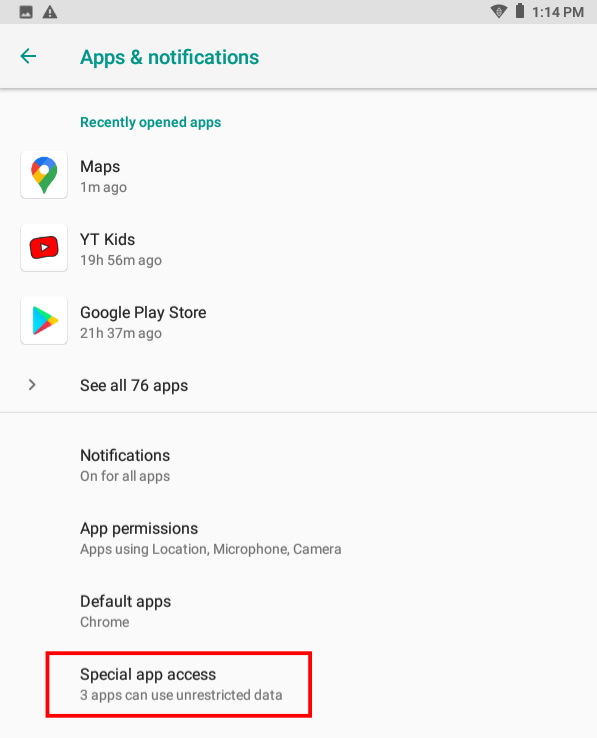
- Napauta "Asenna tuntemattomia sovelluksia."

- Valitse Internet-selain, jota käytät kolmannen osapuolen myymälöissä.
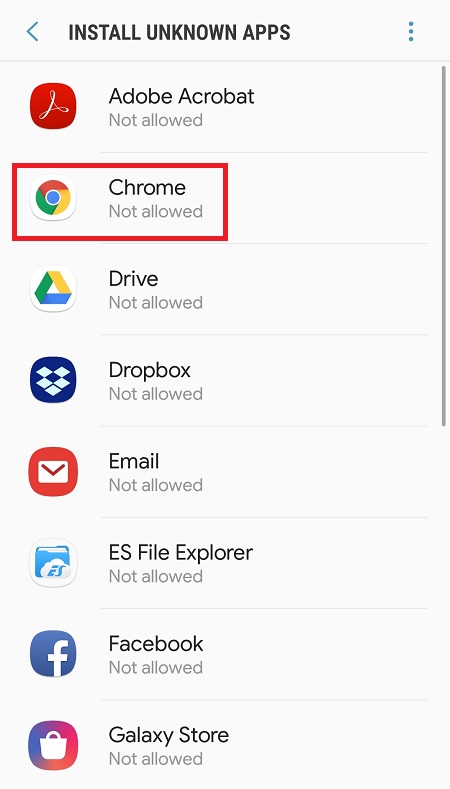
- Kiihottua "Salli tästä lähteestä."
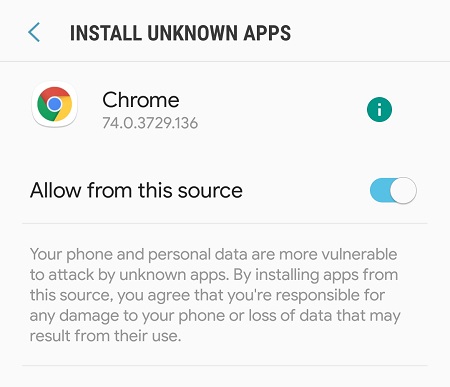
Yllä olevien ohjeiden avulla selaimesi voi saada sovelluksia muista lähteistä kuin Google Playsta. Android 8 hallitsee asennuslupia yksittäisten sovellusten kautta eikä kaikkien kerralla, joten sinä on annettava selaimen suorittaa asennukset.
Tapa 3: Asenna tuntemattomista lähteistä Android 7.0 Nougat, 6.0 Marshmallow tai vanhempi
Vanhemmissa Android-versioissa (7.0 Nougat tai vanhempi) järjestelmä ei jaa lähteitä. Sen sijaan sinun on käynnistettävä vaihtoehto tiedostojen lataamiseksi kaikista saatavilla olevista lähteistä.
- Mene "Asetukset" valikosta.
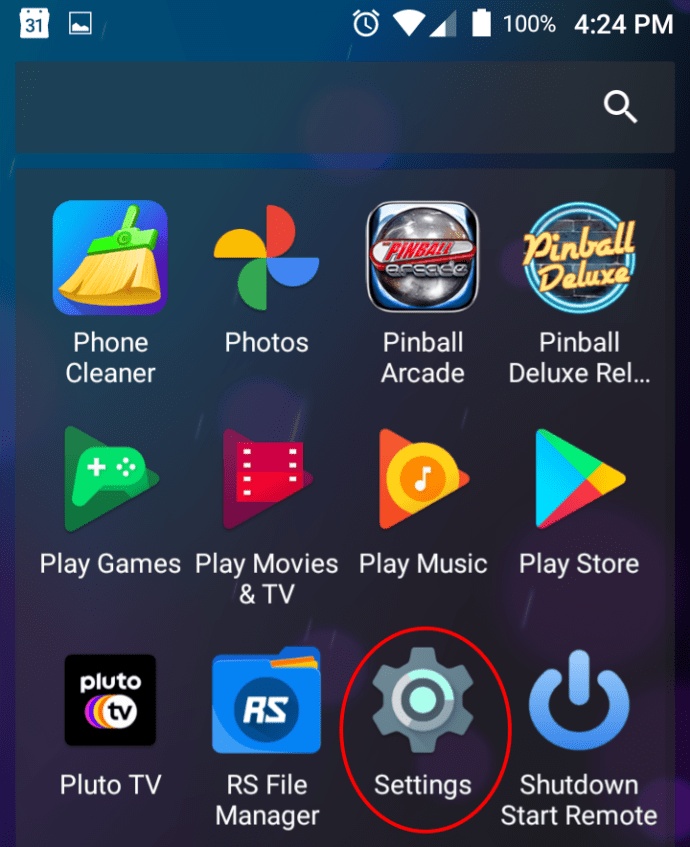
- Napauta "Turvallisuus."
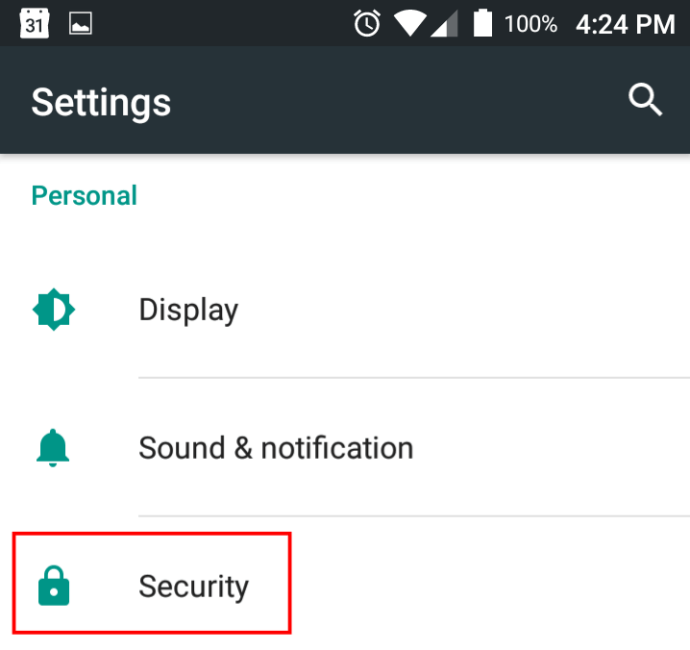
- Kiihottua "Tuntemattomat lähteet."
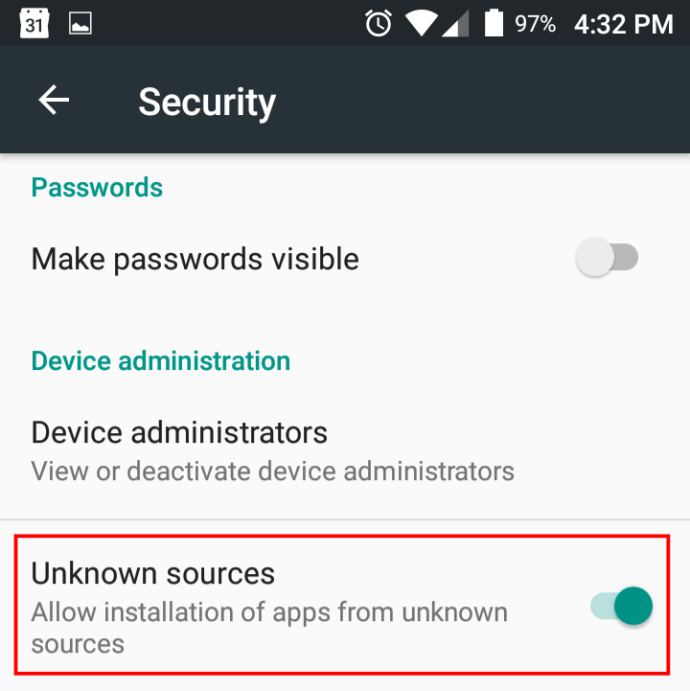
Yllä olevia vaiheita käyttämällä sinulla on pääsy kaikkiin APK:ihin, jotka haluat asentaa, kunhan ne ovat yhteensopivia laitteesi kanssa. Tämä vaihtoehto voi vaarantaa laitteesi, koska se sallii kaikki tuntemattomat lähteet tiedostojen tallentamiseen sovelluskohtaisen sijaan. Jos älypuhelintasi ei ole suojattu tarpeeksi, se voi saada tartunnan.
HUOMAUTUS: Voit poistaa tuntemattomat lähteet käytöstä, kun kolmannen osapuolen asennus on valmis. Sovelluksen päivitykset voivat kuitenkin edellyttää vaihtoehdon ottamista uudelleen käyttöön.
Mistä ladata APK-tiedosto sivulta

Android Package Kit (APK) on suoritettava tiedosto, joka asentaa Android-sovelluksen. Play Kauppa lataa ja asentaa ne automaattisesti puolestasi. Kun käytät sivulataustekniikkaa, sinun on löydettävä sopiva arkisto.
Neljä parasta kolmannen osapuolen Android-sovelluskauppaa/varastoa
- APK Mirror on luotettava sivusto, josta löydät laillisia APK:ita. Suurin osa niistä on vanhoja versioita nykyisistä Play Kauppa -sovelluksista. Ne ovat täysin laillisia ladata ja yleensä riskittömiä.
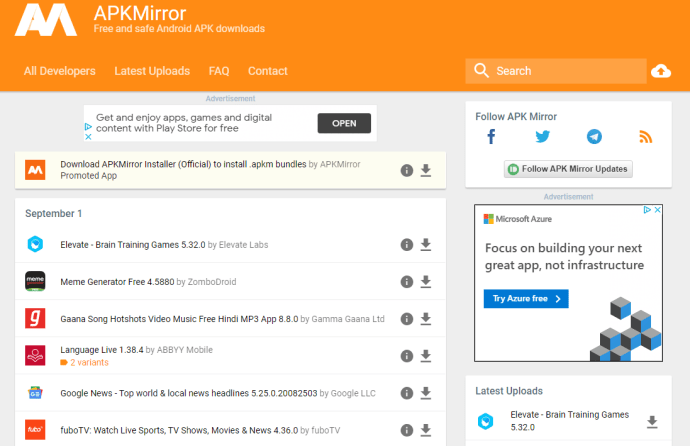
- Aptoide on jättimäinen APK-tietokanta, josta löydät tavaraa, jota ei ole Play Kaupasta. Tämä paikka on hajautettu ja sisältää mahdollisia turvallisuusriskejä, joten sinun tulee aina tarkistaa jokainen lataus ennen tiedoston avaamista.
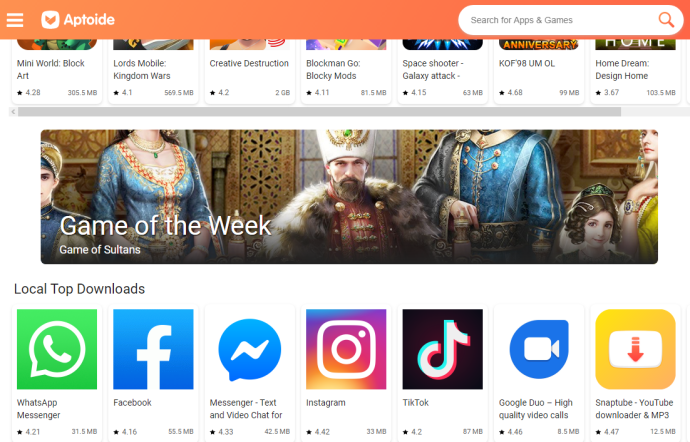
- Amazonin virallinen Appstore tarjoaa lukemattomia maksullisia ja ilmaisia sovelluksia. Voit myös hankkia joitain premium-sovelluksia ilmaiseksi tietyillä Amazon-lahjoilla ja kampanjoilla.
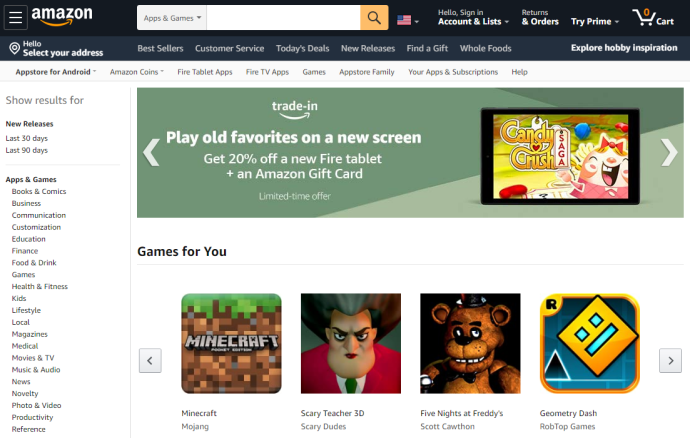
- APKPuressa on enemmän luokkia kuin Google Play Kaupassa, ja se sisältää monia suosittuja sovelluksia, kuten TikTok, PUB Mobile jne. Valittavana on monia suodattimia, ja siinä on ystävällinen graafinen käyttöliittymä (GUI).
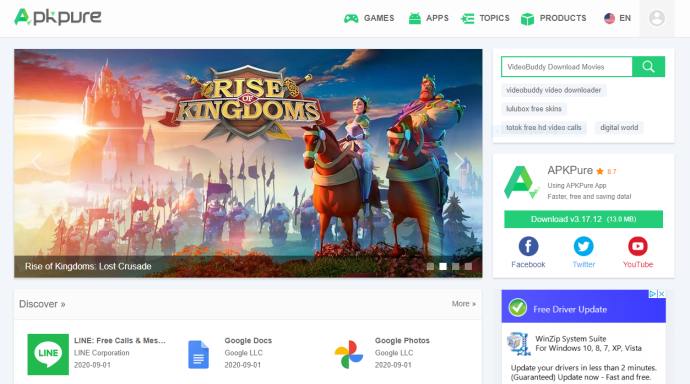
Mistä löytää sivulta ladatut APK-tiedostot
Useimmat APK-lataajat, kuten Aptoide tai APKPure, asentavat sovelluksen automaattisesti, kun lataat sen, aivan kuten Play Kauppa. Joskus APK tallentuu älypuhelimesi latauskansioon, jonka voit aktivoida itse, jos sinua ei kehoteta asentamaan sovellusta.
Voit käyttää oletuslatauskansiota useimmissa Android-versioissa seuraavasti:
- Napauta oletustiedostojenhallintasovellusta sovellusvalikosta.
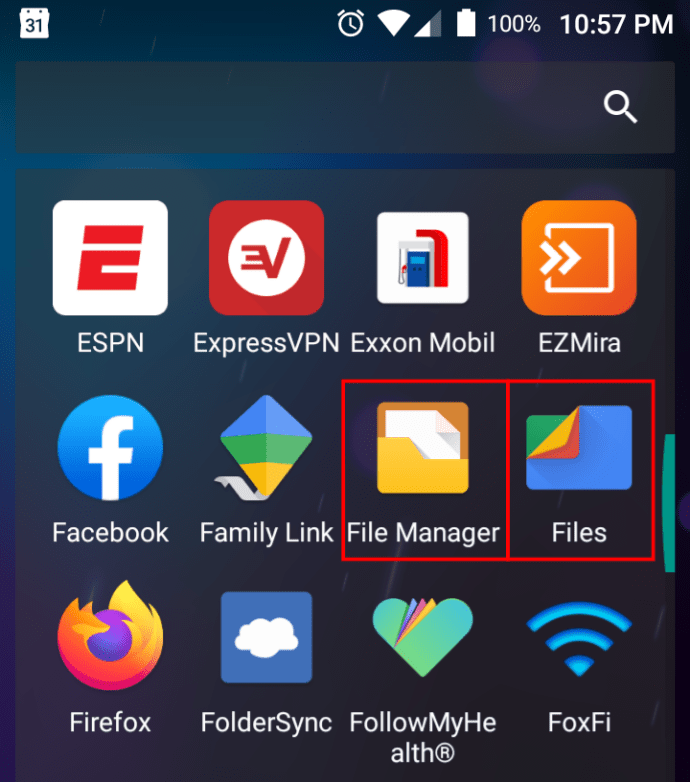
- Navigoi kohtaan "Lataukset" kansio. Täältä löydät kaikki viimeisimmät ladatut tiedostosi.
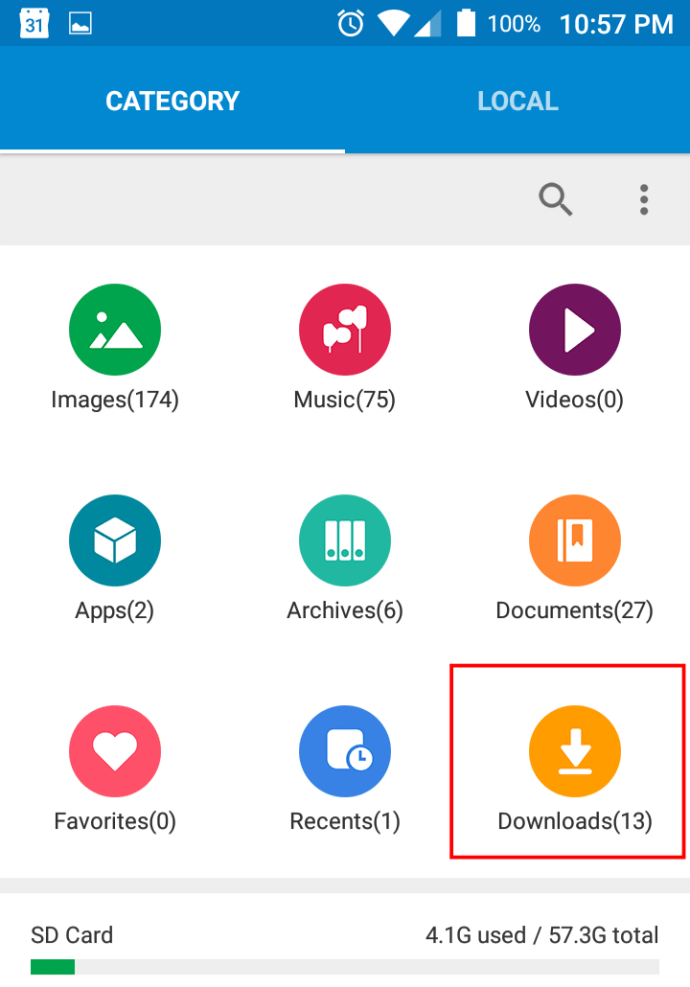
- Aloita asennus napsauttamalla sovelluksen APK-tiedostoa. Noudata ohjeita.
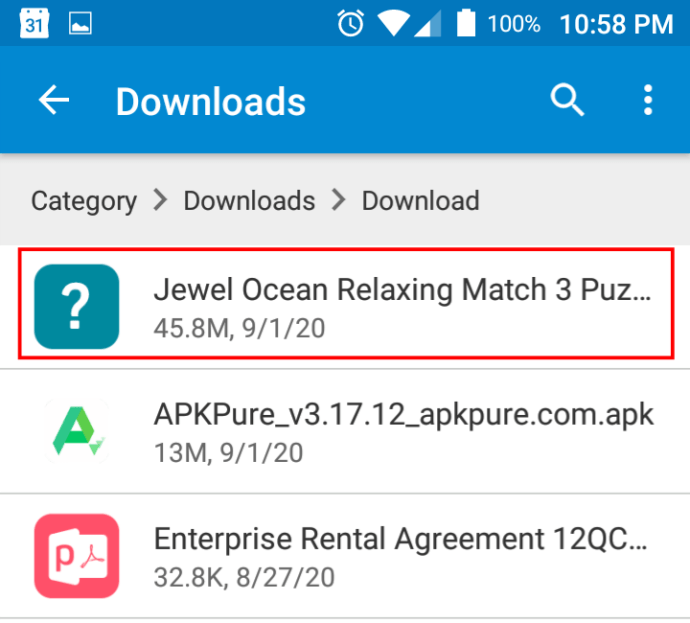
HUOMAUTUS: Android-siivoussovellukset voivat oletusarvoisesti poistaa APK-tiedostoja tilan säästämiseksi. Jos käytät sellaista, muista sulkea pois latauskansiosi tai APK:t yleensä.
Lopuksi totean, että kolmannen osapuolen sovellusten asentamiseen liittyvät mahdolliset riskit ovat se, miksi Android ei oletuksena salli tiedostojen lataamista tuntemattomista lähteistä. Google Play Kauppa on edelleen luotettavin tapa hankkia sovelluksesi, mutta se ei ole luodinkestävä tietoturvan suhteen. Siitä huolimatta sinulla ei ehkä ole vaihtoehtoa, jos etsit sovellusta, jota ei ole saatavilla Play Kaupasta.
Galaxy Store
Samsungin käyttäjillä on Google Play Kaupalle vaihtoehto nimeltä Galaxy Store. Kun et halua käyttää Google Play Kauppaa, voit käyttää Galaxy Storea ja ladata suosikkisovelluksesi ilman .APK:n asentamista.

Lataa sovellukset yksinkertaisesti etsimällä haluamasi ja napauttamalla latauskuvaketta. Sitten löydät sovelluksen sovelluslaatikostasi.
Yleisiä APK-asennuksen usein kysyttyjä kysymyksiä
Android-käyttöjärjestelmässä on paljon toimintoja. Varsinkin kun kyse on sovellusten asentamisesta. Olemme lisänneet tämän osion tarkastellaksemme joitain usein kysyttyjä kysymyksiä.
Miksi haluat asentaa sovelluksia Play Kaupan ulkopuolelle?
Yksi syy käyttää kolmannen osapuolen sovelluskauppaa Androidissa on se, että tietyt sovellukset eivät noudata Google Playn ehtoja ja vaatimuksia, mutta se ei tarkoita, että ne olisivat riskialttiita tai vaarallisia. Toinen yleinen syy on se, että kehittäjä säästää rahaa käyttämällä kolmannen osapuolen sovelluskauppoja. Loppujen lopuksi Google saa suuren osan palkkioista ja muista kuluista, osittain sen hallitsevan aseman vuoksi käyttöjärjestelmässä. Siitä huolimatta riski on olemassa aina, kun asennat sovelluksen Google Playn ulkopuolelta. Sovelluksen lataamista muista paikoista kuin Google Playsta kutsutaan sivulataukseksi.
Viime aikoina kiinnostus sivulatausta kohtaan kasvoi jälleen Fortnite-pelin maailmanlaajuisen suosion myötä. Peli on saatavilla Androidille, mutta sinun on ladattava se viralliselta verkkosivustolta Play Kaupan sijaan. Tietysti tämä päätös johtui Googlen käytännöistä ja kustannuksista.
Kuinka turvallisia APK-tiedostot ovat?
APK-tiedostot ovat yleensä turvallisia, jos lataat ne luotettavista lähteistä. Esimerkiksi APK-peili sisältää suojattuja APK-tiedostoja, mutta ne ovat Play Kaupan sovellusten vanhempia versioita.
Toisaalta Aptoide on avoimen lähdekoodin latausohjelma, jota ei valvota tai valvota. Siksi haitalliset tiedostot voivat liukua sieltä läpi.
Voit aina skannata tiedoston laitteellasi olevalla virustorjuntasovelluksella ennen sen avaamista. Virustarkistuksen luotettavuus ei kuitenkaan ole koskaan 100 %, ja jokaisella tietoturvasovelluksella on erilaiset tunnistusmenetelmät ja uhkatietokannat.
Mitä teen, jos olen vahingossa poistanut Google Play Kaupan?
Onneksi on mahdollista vain poistaa Google Play -kauppa käytöstä, eikä sitä oikeastaan poista. Jos et näe Google Play Kauppaa sovelluslaatikossasi, sinun on siirryttävä asetuksiin ja otettava se uudelleen käyttöön. Voit tehdä tämän napauttamalla "Sovellukset" ja napauttamalla sitten "Poistettu" löytääksesi nopeasti Google Play -kaupan. Napauta sitä ja napauta sitten Ota käyttöön.